
Graças aos navegadores modernos, a experiência de navegação na Internet é muito mais confortável. Além de simples janelas de acesso à web, os navegadores contêm uma série de recursos complementares que facilitam a vida de seus usuários; ou não. Descobrir como desativar ‘Salvar senhas’ no Chrome e Firefox.
Embora possa ser um recurso prático, nem todos os usuários se sentem confortáveis com ele. Felizmente, ambos os navegadores permitem que o usuário ligar ou desligar esses recursos manualmente sem afetar a experiência de navegação. Esta alternativa está disponível na versão desktop e no aplicativo móvel de cada navegador.
Com o rápido crescimento do ambiente virtual, aumentou o número de contas em diferentes sites que cada pessoa gerencia. Para evitar esquecer sua senha ou manter um registro manual de todas as contas e sites que você frequenta, os navegadores incorporam seus próprios gerenciadores de senha que armazene e gerencie seus dados.
Quando você insere suas informações de login em um site, o navegador as salva para que você não precise inseri-las novamente no futuro. Esta funcionalidade é semiautomática, pois solicita a permissão do usuário para armazenar dados. Quase todos os navegadores modernos têm sua própria versão desse recurso, mas o Chrome e o Firefox se destacam mais.
Além de salvar seus dados, eles permitem que você consulte-os a qualquer momento. Em outras palavras, você pode ver as senhas salvas e ocultas em seu navegador. Dessa forma, os campos não são apenas preenchidos automaticamente quando você faz login em sites com senhas salvas, mas também são adicionados a uma lista que você pode ver livremente.
Dependendo do navegador que você usa, o caminho a seguir para verificar essas senhas é diferente; varia até no mesmo navegador, dependendo do dispositivo que você usa. No entanto, o opção para revisar os dados salvos para você no navegador está sempre disponível. Siga as instruções abaixo para encontrá-los em seu computador ou dispositivo móvel.
Do navegador do seu PC
No Chrome, abra o menu de opções e vá em ‘Configurações’. A partir daí, você pode entrar na seção ‘Pessoas’ e abra a seção ‘Senhas’. Como alternativa, existe um método mais direto, a barra de pesquisa em ‘Configurações’. Digite ‘Senhas’ e você chegará imediatamente ao menu onde todos os dados de login são salvos.
No Firefox, vá para ‘Configurações’ e vá para a seção ‘Privacidade e segurança’. Localize ‘Usuários e senhas’ e pressione ‘Contas salvas …’. Por outro lado, você também pode usar a barra de pesquisa para acessar as senhas armazenadas.
Com seu navegador móvel
Quer você use o Chrome ou o Firefox, visite as ‘Configurações’ do seu telefone celular. Encontre suas contas salvas e selecione o navegador que você usa. Acesse ‘Smart Lock / Senhas’. A partir daí, você pode ir para a janela ‘Senhas salvas’, onde pode verificar todos os dados da conta que foram armazenados no navegador do seu telefone celular.
O gerenciador de senhas no Chrome e Firefox não se limita a lembrar seu nome de usuário e senha ou mantê-los em uma lista oculta. Também pode envie os dados armazenados para outro navegador. Este é um processo manual que você pode usar para migrar de um navegador para outro sem perder suas configurações e contas salvas.
Além de exportá-los, eles também podem importar senhas armazenadas em outros navegadores. Para iniciar o processo de transferência, você deve ir para a página onde as senhas estão armazenadas. No lado direito, você encontrará um menu suspenso de três pontos. Clique aqui e você verá o opção para ‘Exportar senhas’.
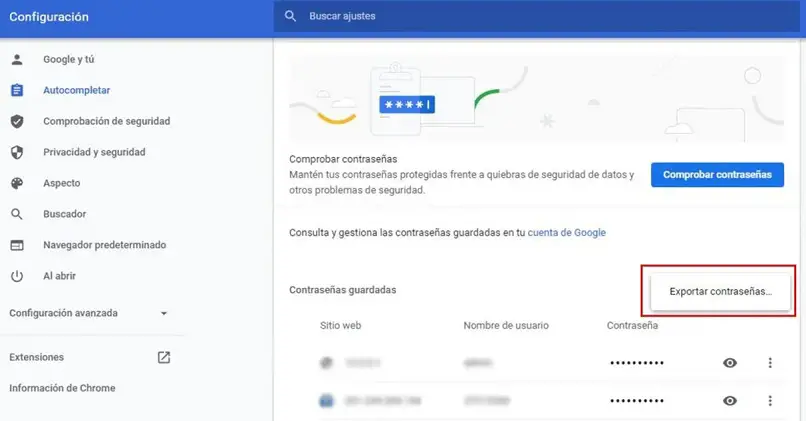
Em seguida, o navegador solicitará uma confirmação para executar a ação. Em algumas plataformas, como o Windows, também exige que você insira os detalhes da sua conta da Microsoft para tornar o processo mais seguro e evitar que alguém com acesso ao seu navegador baixe suas senhas. Finalmente, você seleciona o navegador para o qual irá exportá-los e você espera que o processo seja concluído automaticamente.
Qual é o procedimento para excluir completamente todas as suas senhas armazenadas?
Se você quiser fazer uma limpeza completa de seus dados salvos no navegador, você pode apague todas as senhas armazenadas ao mesmo tempo. Por outro lado, se você deseja excluir apenas a senha de um site específico, também pode fazê-lo facilmente a partir da lista de contas salvas em seu navegador Chrome ou Firefox.
No Chrome, digite ‘Senhas’, nas configurações do navegador, e abra o menu de opções à direita. Você verá uma opção que permite excluir todas as senhas salvas. Depois de confirmar a ação, a limpeza será executada. Se você deseja excluir apenas alguns, deve fazê-lo individualmente na lista.
No Firefox, vá em ‘Contas salvas’, nas configurações de ‘Privacidade e segurança’, e exiba o menu à direita. Pressione a opção ‘Excluir todos os logins …’. Após reconfirmar a operação, todas as senhas armazenadas serão apagadas.
Como você pode desativar o salvamento automático de suas senhas online?
Apesar da conveniência de salvar suas senhas no navegador, nem todos confiam na segurança desse método. Embora nenhuma senha seja salva automaticamente, uma notificação do navegador sempre aparece com a sugestão de fazê-lo. Esta janela flutuante pode ser desativada.
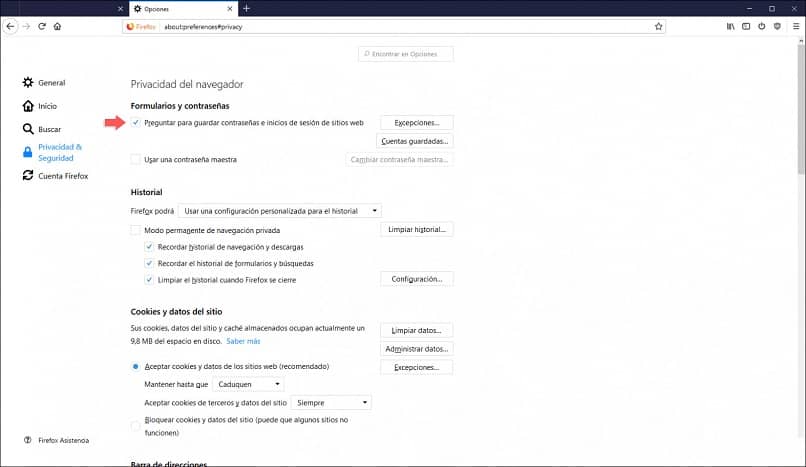
Na configuração ou nas configurações do seu navegador, vá para a seção onde as opções de privacidade são controladas. No Chrome, tudo se resume a ‘Senhas’; uma opção aparece lá para habilitar ou desabilitar a dica. No Firefox, basta ir em ‘Privacidade e segurança’; desmarque a primeira opção e a notificação não aparecerá mais. No seu celular, procure ‘Senhas’ em ‘Configurações’ e desmarque a caixa.
Dessa forma, você pode desativar esse recurso em ambos os navegadores. lata reative-o manualmente a qualquer momento. Agora, se você está procurando uma alternativa com maiores garantias de segurança, pode instalar o gerenciador de senhas Keeper, disponível para PCs e celulares, com um avançado sistema de proteção de dados.